lnmp 環境で nginx をコンパイルしてインストールする方法
私が使用している Linux システムは centos7.1 です。
Linux システムに gcc やその他のコンパイル ソフトウェアがプリインストールされていない場合は、yum ソースを使用してインストールできます。 nginx をインストールするには、まず依存モジュール pcre、zlib、openssl をインストールする必要があります。
gzip モジュールには zlib ライブラリが必要です。
rewrite モジュールには pcre ライブラリが必要です。
ssl 関数には openssl ライブラリが必要です。
1。 pcre の依存関係をインストールします
pcre-8.38 wget ftp://ftp.csx.cam.ac.uk/pub/software/programming/pcre/pcre-8.38.tar をダウンロードします。 .gz
Extract tar -zxvf pcre-8.38.tar.gz
解凍ディレクトリを入力 cd your directory/pcre-8.38
Compile./configure --prefix=/opt/project/pcre #インストールディレクトリを指定
コンパイル完了後にインストール make && make install
#2. zlib の依存関係をインストールします
-
zlib-1.2.11 wget
# をダウンロードします - ##Extract tar -zxvf zlib-1.2.11.tar.gz
- 解凍ディレクトリを入力 cd your directory/zlib-1.2.11
- Compile./configure --prefix=/opt/project/zlib #インストールディレクトリの指定
- コンパイル完了後、make && make installをインストール
3. openssl の依存関係をインストールします
- #openssl-1.1.1-pre5 wget
- # をダウンロードします##tar -zxvf openssl-1.1.1-pre5.tar.gzを解凍します。
- 解凍ディレクトリを入力します cd your directory/openssl-1.1.1-pre5
- Compile./configure --prefix=/opt/project/openssl #インストールディレクトリを指定
- コンパイル完了後、makeをインストールします。 && make install
- 4. nginx サービスをインストールします
nginx ユーザーとユーザー グループを手動で作成します
groupadd nginx
useradd nginx -g nginx -s /sbin/nologin -m
- tarを解凍します-zxvf nginx-1.14. 0.tar.gz
- コンパイル
- ./configure --prefix=/opt/project /nginx-1.14 #nginx のインストール場所
--conf-path=/opt/project/nginx -1.14/config/nginx.conf #nginx 設定ファイルのパスを設定しますmake && make install--pid-path=/opt/project/nginx-1.14/logs/nginx.pid #nginx.pid ファイルを設定します
--error- log-path=/ opt/project/nginx-1.14/logs/error.log #メインのエラー、警告、診断ファイルの名前を設定します
--lock-path=/opt/project/nginx-1.14/ logs/nginx.log \
--http-log-path=/opt/project/nginx-1.14/logs/access.log #メインリクエストのhttpサーバーのログファイル名を設定します
--with-http_ssl_module
--user =nginx \
--group=nginx \
--with-pcre=/var/software/nginx/pcre-8.38 #のソース コード パスを参照しますpcre
--with-zlib=/var /software/nginx/zlib-1.2.11 #zlibのソースコードパスの参照
--with-openssl=/var/software/nginx/openssl-1.1 .1-pre5 #openssl のソース コード パスを参照
- nginx がコンパイルされ、インストールされたら、nginx.conf を変更します。
-
user nginx nginx;
nginx を再起動します /opt/project/nginx/nginx -s reload
プロセスを強制終了します pkill -9 nignox
6>
アクセスできない場合は、ファイアウォールをオフにする必要があります。 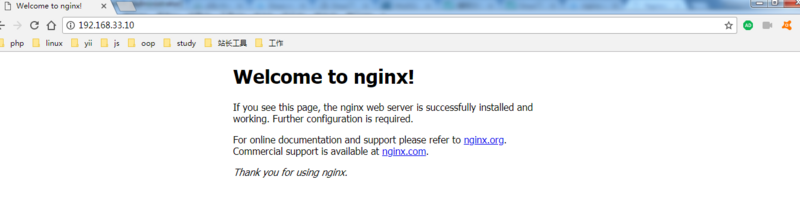
firewall-cmd --state #running ファイアウォールは実行中です (実行中でない場合は閉じています)
ファイアウォールを閉じます
systemctl stop firewalld.service #ファイアウォールを停止します
インストール プロセス中に問題が発生した場合は、システムによって発生するエラーが異なる可能性があるため、自分で Google で調べてください。
以上がlnmp 環境で nginx をコンパイルしてインストールする方法の詳細内容です。詳細については、PHP 中国語 Web サイトの他の関連記事を参照してください。

ホットAIツール

Undresser.AI Undress
リアルなヌード写真を作成する AI 搭載アプリ

AI Clothes Remover
写真から衣服を削除するオンライン AI ツール。

Undress AI Tool
脱衣画像を無料で

Clothoff.io
AI衣類リムーバー

AI Hentai Generator
AIヘンタイを無料で生成します。

人気の記事

ホットツール

メモ帳++7.3.1
使いやすく無料のコードエディター

SublimeText3 中国語版
中国語版、とても使いやすい

ゼンドスタジオ 13.0.1
強力な PHP 統合開発環境

ドリームウィーバー CS6
ビジュアル Web 開発ツール

SublimeText3 Mac版
神レベルのコード編集ソフト(SublimeText3)

ホットトピック
 7564
7564
 15
15
 1386
1386
 52
52
 87
87
 11
11
 28
28
 101
101
 nginxでクラウドサーバードメイン名を構成する方法
Apr 14, 2025 pm 12:18 PM
nginxでクラウドサーバードメイン名を構成する方法
Apr 14, 2025 pm 12:18 PM
クラウドサーバーでnginxドメイン名を構成する方法:クラウドサーバーのパブリックIPアドレスを指すレコードを作成します。 NGINX構成ファイルに仮想ホストブロックを追加し、リスニングポート、ドメイン名、およびWebサイトルートディレクトリを指定します。 nginxを再起動して変更を適用します。ドメイン名のテスト構成にアクセスします。その他のメモ:SSL証明書をインストールしてHTTPSを有効にし、ファイアウォールがポート80トラフィックを許可し、DNS解像度が有効になることを確認します。
 Nginxが開始されるかどうかを確認する方法
Apr 14, 2025 pm 01:03 PM
Nginxが開始されるかどうかを確認する方法
Apr 14, 2025 pm 01:03 PM
nginxが開始されるかどうかを確認する方法:1。コマンドラインを使用します:SystemCTLステータスnginx(Linux/unix)、netstat -ano | FindStr 80(Windows); 2。ポート80が開いているかどうかを確認します。 3.システムログのnginx起動メッセージを確認します。 4. Nagios、Zabbix、Icingaなどのサードパーティツールを使用します。
 Nginxバージョンを確認する方法
Apr 14, 2025 am 11:57 AM
Nginxバージョンを確認する方法
Apr 14, 2025 am 11:57 AM
nginxバージョンを照会できるメソッドは次のとおりです。nginx-vコマンドを使用します。 nginx.confファイルでバージョンディレクティブを表示します。 nginxエラーページを開き、ページタイトルを表示します。
 Dockerでミラーを作成する方法
Apr 15, 2025 am 11:27 AM
Dockerでミラーを作成する方法
Apr 15, 2025 am 11:27 AM
Docker画像を作成する手順:ビルド命令を含むDockerFileを書きます。 Docker Buildコマンドを使用して、ターミナルで画像を作成します。画像にタグを付け、Dockerタグコマンドを使用して名前とタグを割り当てます。
 nginxサーバーを開始する方法
Apr 14, 2025 pm 12:27 PM
nginxサーバーを開始する方法
Apr 14, 2025 pm 12:27 PM
NGINXサーバーを起動するには、異なるオペレーティングシステムに従って異なる手順が必要です。Linux/UNIXシステム:NGINXパッケージをインストールします(たとえば、APT-GetまたはYumを使用)。 SystemCtlを使用して、NGINXサービスを開始します(たとえば、Sudo SystemCtl Start NGinx)。 Windowsシステム:Windowsバイナリファイルをダウンロードしてインストールします。 nginx.exe実行可能ファイルを使用してnginxを開始します(たとえば、nginx.exe -c conf \ nginx.conf)。どのオペレーティングシステムを使用しても、サーバーIPにアクセスできます
 Nginxが起動されているかどうかを確認する方法は?
Apr 14, 2025 pm 12:48 PM
Nginxが起動されているかどうかを確認する方法は?
Apr 14, 2025 pm 12:48 PM
Linuxでは、次のコマンドを使用して、nginxが起動されるかどうかを確認します。SystemCTLステータスNGINXコマンド出力に基づいて、「アクティブ:アクティブ(実行)」が表示された場合、NGINXが開始されます。 「アクティブ:非アクティブ(dead)」が表示されると、nginxが停止します。
 Linuxでnginxを開始する方法
Apr 14, 2025 pm 12:51 PM
Linuxでnginxを開始する方法
Apr 14, 2025 pm 12:51 PM
Linuxでnginxを開始する手順:nginxがインストールされているかどうかを確認します。 systemctlを使用して、nginxを開始してnginxサービスを開始します。 SystemCTLを使用して、NGINXがシステムスタートアップでNGINXの自動起動を有効にすることができます。 SystemCTLステータスNGINXを使用して、スタートアップが成功していることを確認します。 Webブラウザのhttp:// localhostにアクセスして、デフォルトのウェルカムページを表示します。
 nginx403を解く方法
Apr 14, 2025 am 10:33 AM
nginx403を解く方法
Apr 14, 2025 am 10:33 AM
Nginx 403禁止エラーを修正する方法は?ファイルまたはディレクトリの許可を確認します。 2。HTACCESSファイルを確認します。 3. nginx構成ファイルを確認します。 4。nginxを再起動します。他の考えられる原因には、ファイアウォールルール、Selinux設定、またはアプリケーションの問題が含まれます。




